OsmAnd Cloud
Aperçu
OsmAnd Cloud est un service de stockage en nuage indépendant et n'est pas lié à une version spécifique de la plateforme Android, iOS ou web.
OsmAnd Cloud vous permet de stocker et de synchroniser les paramètres personnels et les données de l'application sur plusieurs appareils. Vous pouvez accéder à ces données sur n'importe quel appareil où OsmAnd est installé, y compris l'application de bureau. Toutes les modifications apportées dans l'application peuvent être synchronisées entre les plateformes, garantissant un accès transparent à vos données enregistrées.
Multiplateforme
OsmAnd Cloud vous permet de sauvegarder, de restaurer et de synchroniser vos données entre Android, iOS et la version web. Grâce aux capacités multiplateformes, vous pouvez transférer les paramètres de profil, les traces, les favoris, les éditions/notes OSM, et plus encore entre les appareils. De plus, la version web vous permet de planifier des itinéraires et de les enregistrer pour une utilisation ultérieure sur les appareils connectés.
OsmAnd prend en charge l'utilisation multiplateforme sur (Android ← → iOS → Web) en suivant les étapes suivantes :
-
Créez un compte sur OsmAnd Cloud :
1.1 Abonnez-vous à OsmAnd Pro pour un accès complet au Cloud.
Apprenez-en plus sur l'achat pour Android ou iOS.2.1 Utilisez le plan gratuit OsmAnd Start pour les sauvegardes dans le cloud des favoris, des paramètres et des éditions/notes OSM.
La limite de stockage gratuit est de 5 Mo. -
Utilisez l'e-mail enregistré comme identifiant pour activer OsmAnd Pro, OsmAnd Maps+ ou OsmAnd Start sur d'autres plateformes.
OsmAnd Pro est un abonnement multiplateforme qui inclut toutes les fonctionnalités d'OsmAnd. Vous pouvez l'acheter dans une boutique (par exemple, Google Play, Huawei AppGallery) et l'utiliser également sur iOS. Votre e-mail enregistré est votre identifiant pour activer OsmAnd Pro sur plusieurs plateformes.
Connexion
- Android
- iOS
Allez à : Menu → Paramètres → OsmAnd Cloud → Créer un nouveau compte / J'ai déjà un compte
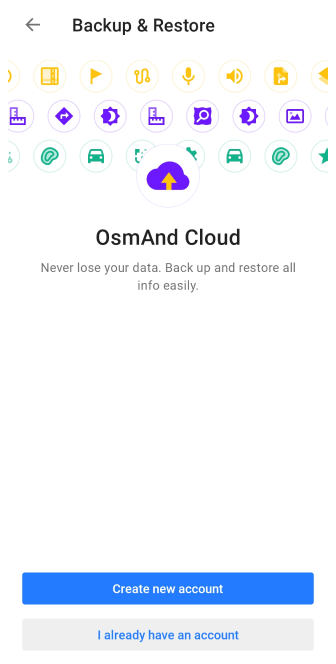
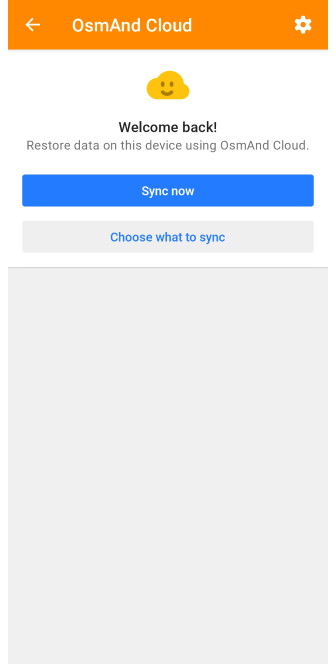
Allez à : Menu → Paramètres → OsmAnd Cloud → Installer / J'ai déjà un compte
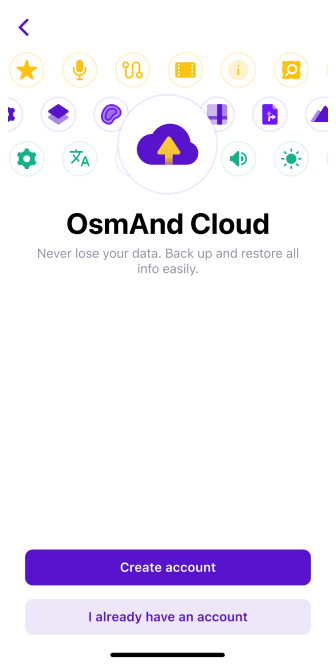
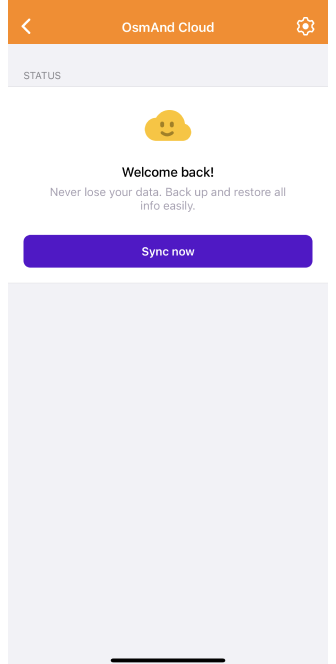
Pour sauvegarder et restaurer des données, vous devez être connecté à votre compte OsmAnd Cloud.
-
Pour vous inscrire ou vous connecter, vous avez besoin d'un abonnement actif OsmAnd Pro ou OsmAnd Start. Vous pouvez vérifier le statut de votre abonnement dans l'application OsmAnd :
Menu → Paramètres → Achats. -
Votre compte Cloud doit être enregistré sur l'appareil où l'achat a été effectué à l'origine.
-
Processus de connexion :
- Entrez votre adresse e-mail et appuyez sur Continuer.
- Un code de vérification sera envoyé à votre e-mail pour confirmation.
- Lisez ici ce qu'il faut faire si vous ne recevez pas de code de vérification.
- Utilisez ce compte pour vous connecter à OsmAnd Cloud sur d'autres appareils.
-
Si vous avez un abonnement OsmAnd Pro, vous pouvez continuer à accéder à votre compte OsmAnd Cloud pendant une année supplémentaire après l'expiration de votre abonnement.
Si vous rencontrez des problèmes lors de l'inscription :
- Assurez-vous que vous vous inscrivez sur le même appareil où l'achat a été effectué.
- Vérifiez votre connexion Internet avant de réessayer.
OsmAnd Start
- Android
- iOS
Allez à : Menu → Paramètres → Achats
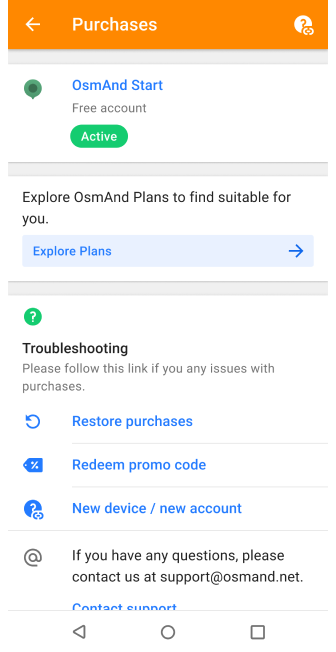
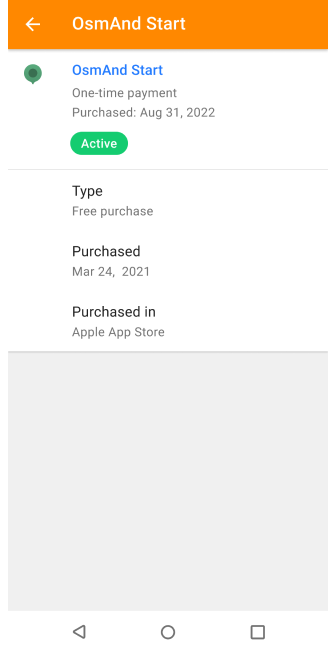
Allez à : Menu → Paramètres → Achats
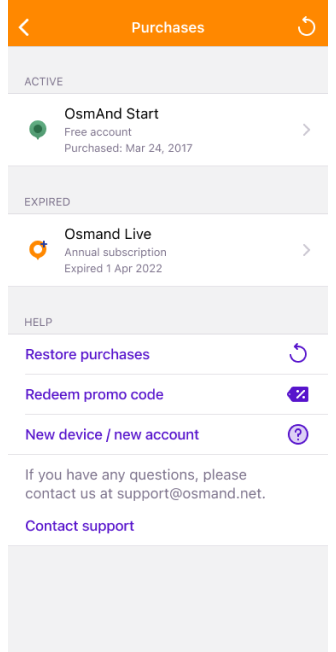
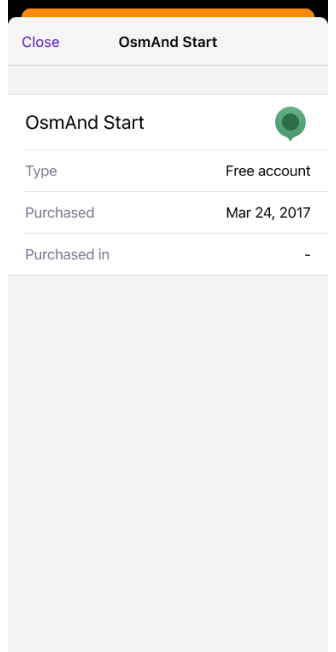
Le plan OsmAnd Start offre un accès gratuit à OsmAnd Cloud avec des fonctionnalités de base limitées et 5 Mo de stockage pour stocker et synchroniser vos Favoris, Paramètres et éditions et notes OpenStreetMap (OSM). Ce plan est disponible pour les utilisateurs de OsmAnd Free ou Maps+.
Fonctionnalités incluses dans OsmAnd Start :
- Sauvegarde gratuite des favoris – Stockez les lieux et itinéraires importants dans vos Favoris et accédez-y depuis n'importe quel appareil connecté à OsmAnd Cloud.
- Sauvegarde gratuite des paramètres – Enregistrez les paramètres de votre application OsmAnd sur OsmAnd Cloud et restaurez-les sur d'autres appareils pour une expérience transparente.
- Éditions/Notes OSM – Contribuez à OpenStreetMap en créant et en modifiant des données cartographiques, en ajoutant des notes et en enregistrant les modifications directement sur OsmAnd Cloud.
Comment activer OsmAnd Start
- Android
- iOS
Allez à : Menu → Mes lieux → Favoris
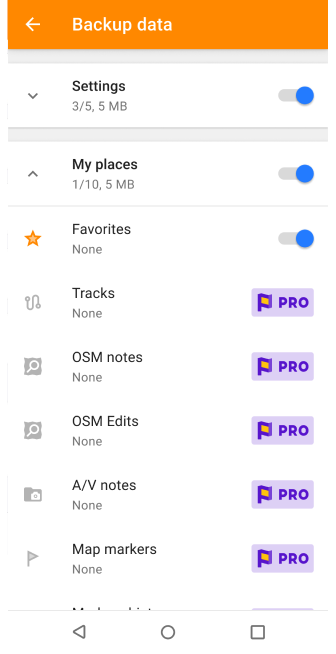
Allez à : Menu → Mes lieux → Mes favoris
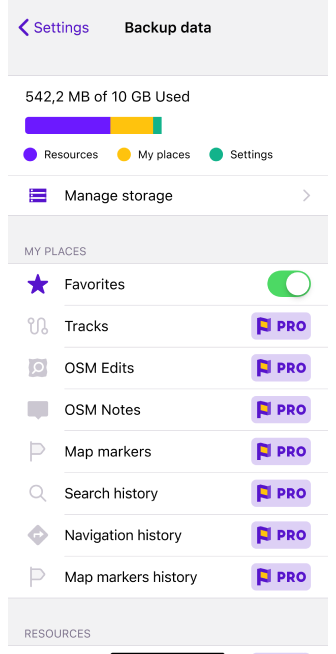
Vous avez besoin d'un compte OsmAnd Cloud pour utiliser OsmAnd Start.
Pour utiliser OsmAnd Start, suivez ces étapes :
- Créez un compte OsmAnd Cloud - Voir la section Connexion pour les instructions..
- Ouvrez Menu → Paramètres → Achats.
- Sélectionnez OsmAnd Start parmi les options disponibles.
- Créez une sauvegarde pour commencer à stocker vos données dans OsmAnd Cloud.
Si vous avez déjà un abonnement OsmAnd Pro ou un compte OsmAnd Cloud actif, le plan OsmAnd Start ne sera pas disponible.
Dernière synchronisation
- Android
- iOS
Allez à : Menu → Paramètres → OsmAnd Cloud
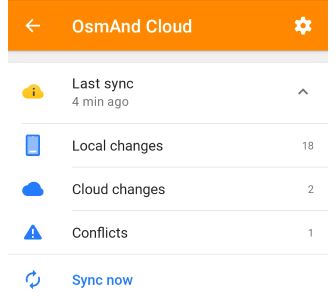
Allez à : Menu → Paramètres → OsmAnd Cloud
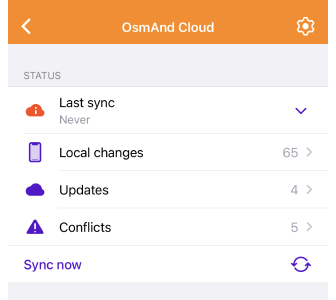
Dernière synchronisation est un menu déroulant qui indique depuis combien de temps les données ont été synchronisées pour la dernière fois entre cet appareil et le cloud.
- Modifications locales. Affiche le nombre total de modifications locales non téléversées sur le cloud.
- Modifications du cloud. Le nombre total de modifications téléversées sur le cloud depuis d'autres appareils depuis la dernière synchronisation.
- Conflits. Le nombre total d'incohérences entre les modifications locales et celles du cloud.
- Synchroniser maintenant. Sélectionnez cette option pour synchroniser toutes les sections de données sélectionnées dans le menu paramètres que vous avez modifiées sur cet appareil et dans le cloud.
Synchroniser maintenant combine les boutons Tout téléverser et Tout télécharger dans le menu Modifications, dans les sections Local et Cloud. Les conflits ne sont pas synchronisés de cette manière.
Corbeille
- Android
- iOS
Allez à : Menu → Paramètres → OsmAnd Cloud → Stockage → Poubelle
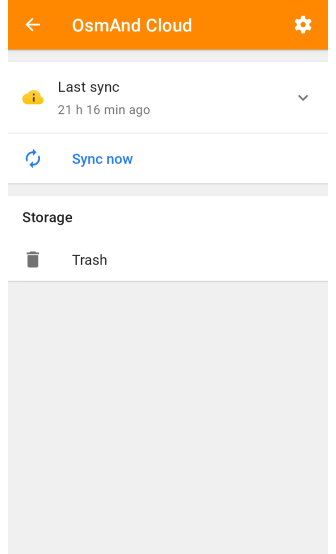
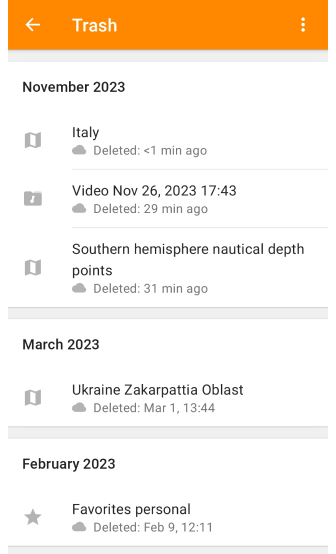
Allez à : Menu → Paramètres → OsmAnd Cloud → Poubelle
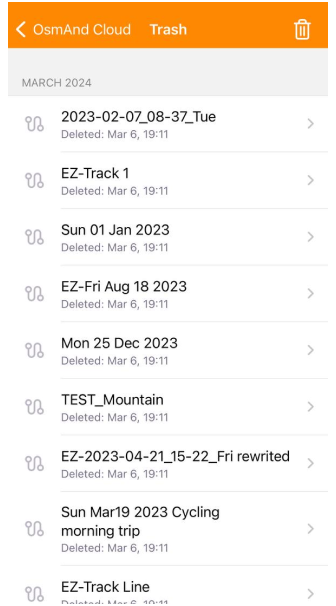
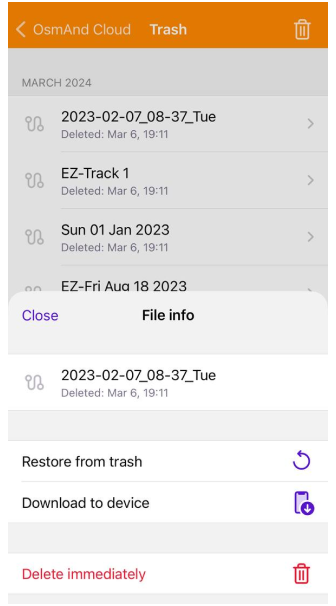
La fonctionnalité Corbeille vous permet de visualiser et de gérer les fichiers qui ont été supprimés d'OsmAnd Cloud. Elle est conçue pour éviter la suppression accidentelle de fichiers et la perte irréversible de vos données.
-
Voir les fichiers. La Corbeille liste tous les fichiers précédemment supprimés du dossier Modifications du Cloud. Tous les fichiers contiennent des informations sur la date et l'heure de leur suppression. Ils sont regroupés par mois et triés de la suppression la plus récente aux fichiers les plus anciens restant dans la Corbeille.
-
Vider la Corbeille.
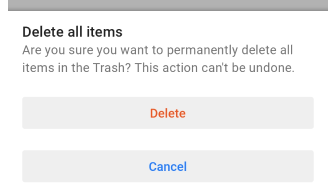
Pour libérer de l'espace de tous les fichiers supprimés du Cloud, vous pouvez utiliser la fonctionnalité Vider la Corbeille. Elle est disponible depuis le menu à trois points dans le coin supérieur droit de l'écran de la Corbeille. Les fichiers sont supprimés de manière permanente, sans possibilité de les restaurer.
-
Gestion des fichiers séparés.
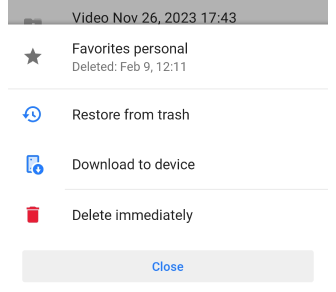
- Restaurer depuis la poubelle. Avec cette fonctionnalité, vous pouvez restaurer des fichiers sur OsmAnd Cloud. Après avoir appuyé, le fichier sélectionné est déplacé de la Corbeille dans la section Modifications vers le dossier Cloud.
- Télécharger sur l’appareil. Cette fonctionnalité vous permet de télécharger un fichier sur l'appareil. Si le fichier sélectionné avec le même nom est présent dans le dossier, la bo�îte de dialogue Le fichier existe déjà s'affiche, dans laquelle vous pouvez sélectionner une option d'action : Remplacer ou Garder les deux.
- Supprimer immédiatement. Cette fonctionnalité vous permet de supprimer définitivement le fichier sélectionné sans pouvoir le restaurer. Soyez prudent lors de l'utilisation de cette fonctionnalité car l'opération est irréversible.
Paramètres
- Android
- iOS
Allez à : Menu → Paramètres → OsmAnd Cloud → Paramètres
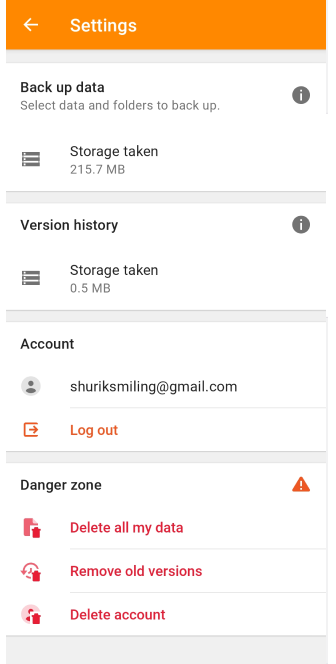
Allez à : Menu → Paramètres → OsmAnd Cloud → Paramètres
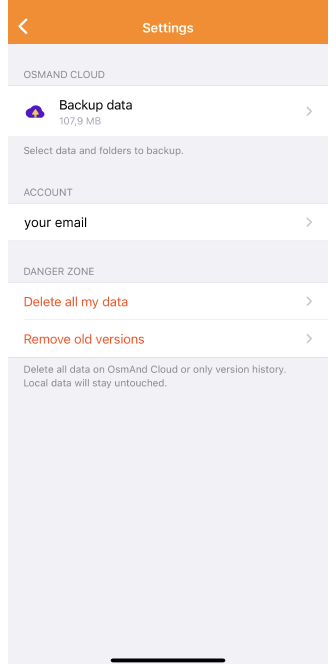
Cette section est destinée à l'édition et à la gestion de votre OsmAnd Cloud.
Sélectionner les données à sauvegarder
- Android
- iOS
Allez à : Menu → Paramètres → OsmAnd Cloud → Paramètres → Sauvegarder les données
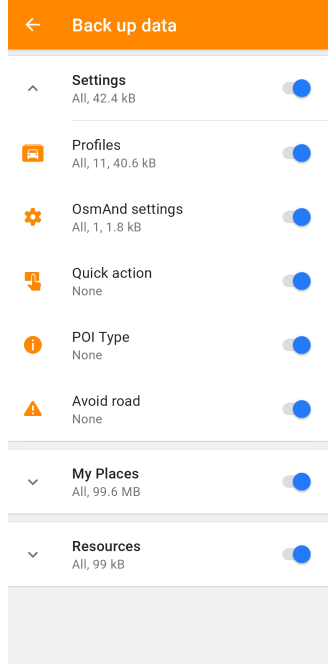
Allez à : Menu → Paramètres → OsmAnd Cloud → Paramètres → Sauvegarder les données
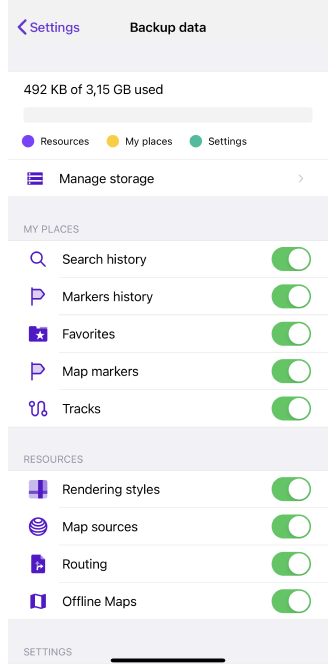
Dans ce menu, vous pouvez sélectionner les données et les dossiers à téléverser sur le Cloud :
-
Paramètres. Cet onglet inclut tous vos paramètres, tels que les préférences générales, les profils spécifiques, les actions rapides, les POI et les paramètres d'évitement de route.
-
Mes lieux. Cet onglet liste les données du menu Mes lieux, y compris les favoris, les traces, les notes OSM, les marqueurs et d'autres éléments.
-
Ressources. Ici, vous pouvez choisir de sauvegarder des ressources telles que les favoris, les informations de routage, les invites vocales et des éléments supplémentaires.
Toutes les cartes sont stockées sur l'appareil sur lequel elles ont été précédemment téléchargées. OsmAnd Cloud ne stocke que des informations sur les cartes que vous possédez et la date de leur dernière modification.
Gérer le stockage
- Android
- iOS
Allez à : Menu → Paramètres → OsmAnd Cloud → Paramètres → Historique des versions
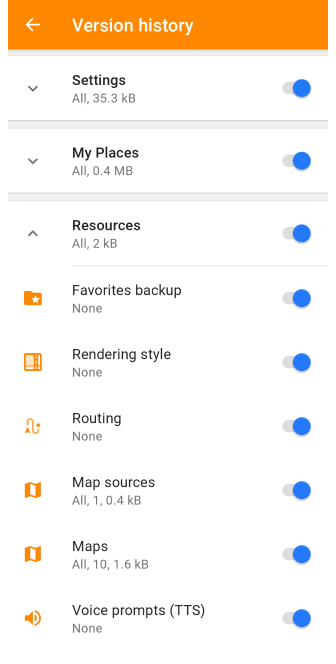
Allez à : Menu → Paramètres → OsmAnd Cloud → Paramètres → Gérer le stockage
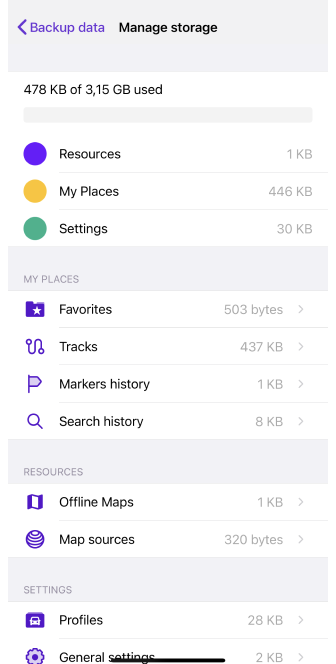
La section de menu Historique des versions (Android) / Gérer le stockage (iOS) affiche des informations sur la quantité de mémoire utilisée sur les 3,15 gigaoctets dans Paramètres, Mes lieux et Ressources. Vous pouvez supprimer les modifications de types de données distincts d'OsmAnd Cloud, mais dans ce cas, l'action ne peut pas être annulée.
Compte
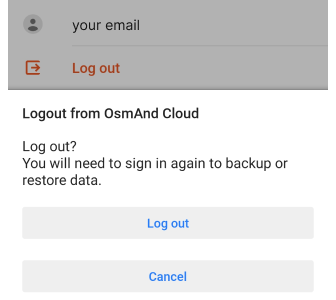
Cette section contient des informations sur le compte connecté à OsmAnd Cloud et inclut un bouton de déconnexion. Pour sauvegarder ou restaurer des données, vous devrez vous reconnecter.
Option de suppression
- Android
- iOS
Allez à : Menu → Paramètres → OsmAnd Cloud → Paramètres → Zone de danger
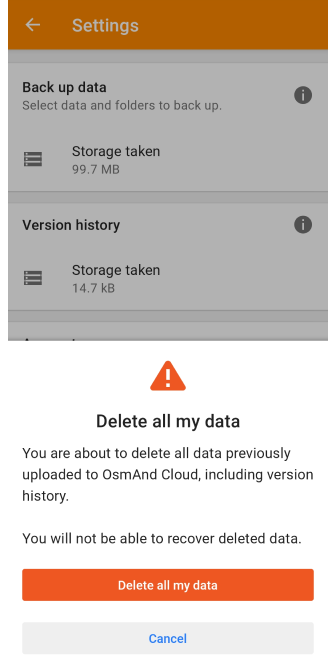
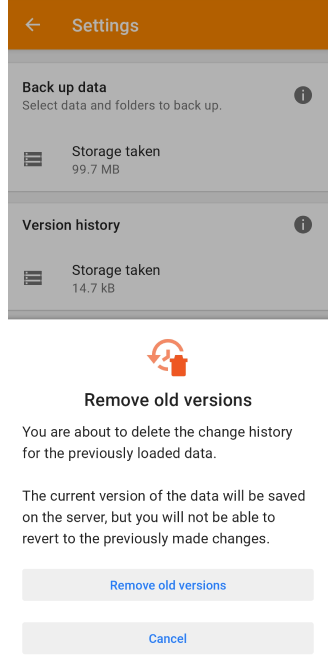
Allez à : Menu → Paramètres → OsmAnd Cloud → Paramètres → Zone de danger
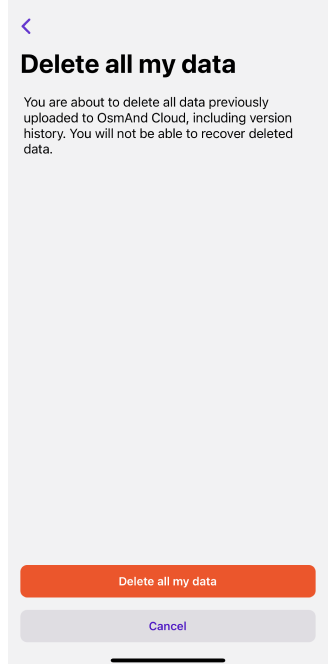
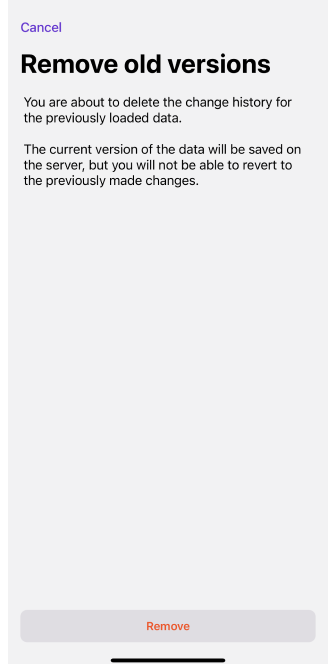
Les actions que vous pouvez effectuer dans la section Zone de danger du menu Paramètres sont irréversibles et nécessitent donc une attention particulière.
-
Supprimer toutes mes données. Cette option vous permet de supprimer toutes les données précédemment téléversées sur OsmAnd Cloud, y compris l'historique complet des versions. Veuillez noter qu'une fois supprimées, ces données ne peuvent pas être restaurées.
-
Supprimer les anciennes versions. Cette option vous permet de supprimer l'historique des modifications pour les données précédemment téléversées. La version actuelle des données sera conservée sur le serveur, mais vous ne pourrez pas revenir aux versions précédentes.
-
Supprimer le compte. Pour supprimer un compte, vous devez passer par un processus de vérification. Un mot de passe à usage unique pour confirmation sera envoyé à votre adresse e-mail enregistrée sur OsmAnd Cloud.
- Toutes les données d'OsmAnd Cloud seront supprimées. Les données sur l'appareil restent intactes.
- Votre compte et tous les détails du compte seront supprimés.
- Les appareils secondaires seront déconnectés d'OsmAnd Cloud et perdront l'accès aux fonctionnalités payantes.
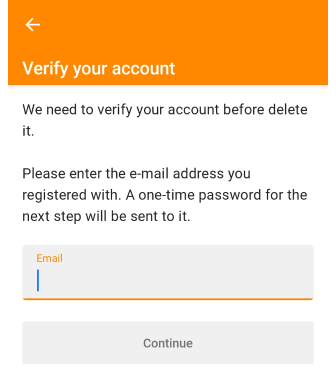
Liste des modifications
- Android
- iOS
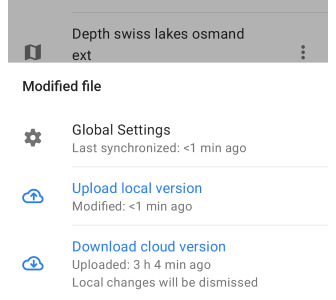
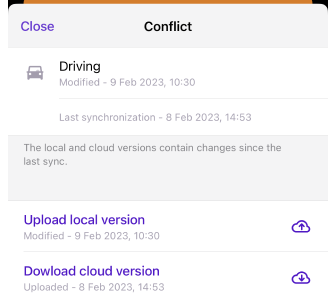
Dans la section Dernière synchronisation du menu déroulant, appuyez sur n'importe quel élément pour ouvrir la section Modifications. Cette section contient trois onglets affichant toutes les modifications disponibles pour l'édition. Si la liste est vide, aucune modification n'a eu lieu depuis la dernière synchronisation.
-
Chaque élément de la liste Modifications inclut la date et l'heure exacte de la dernière synchronisation, ainsi que des options pour télécharger ou téléverser instantanément la version correspondante.
-
Le téléchargement des modifications depuis le stockage cloud écrasera les modifications locales. De même, le téléversement de données locales supprime les modifications correspondantes de la version cloud.
-
Dans chaque onglet, les données sont triées par type et par ordre alphabétique pour vous aider à trouver rapidement des éléments spécifiques, en particulier lors de la gestion de plusieurs fichiers dans OsmAnd Cloud.
Local et Cloud
- Android
- iOS
Allez à : Menu → Paramètres → OsmAnd Cloud → Modifications → Gérer / Cloud
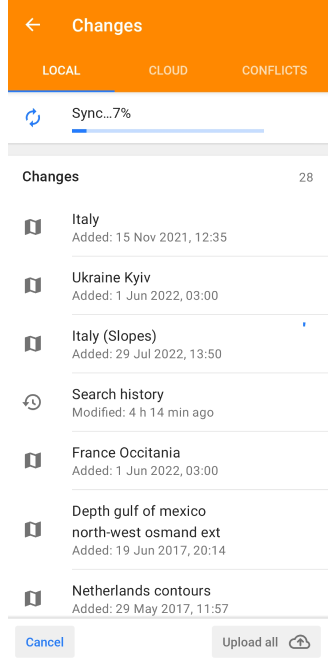
Allez à : Menu → Paramètres → OsmAnd Cloud → Modifications → Gérer / Cloud
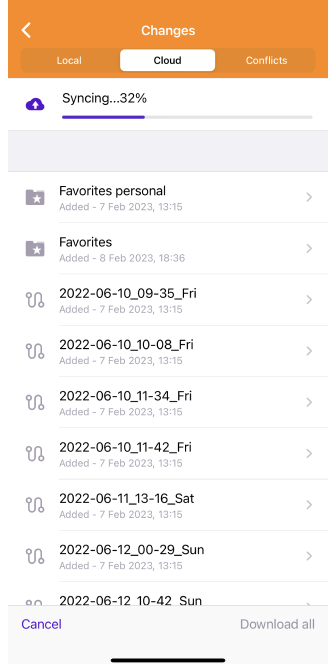
-
Local - Vous pouvez synchroniser toutes les modifications locales qui ne sont pas encore dans le cloud en appuyant sur Tout téléverser. Alternativement, vous pouvez téléverser des modifications spécifiques en les sélectionnant dans la liste et en choisissant Téléverser la version locale.
Les modifications qui sont téléversées avec succès sur le cloud sont automatiquement supprimées de l'onglet Modifications → Local après une période définie.
-
Cloud - L'onglet Cloud affiche une liste des modifications disponibles au téléchargement depuis le stockage cloud. Vous pouvez télécharger toutes les modifications en une seule fois en utilisant le bouton en bas de l'écran ou les télécharger individuellement.
Conflits
- Android
- iOS
Allez à : Menu → Paramètres → OsmAnd Cloud → Modifications → Conflits
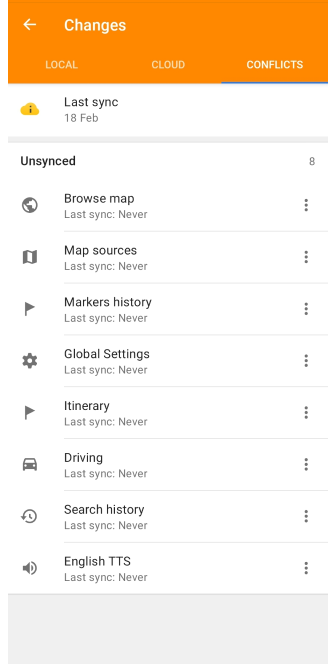
Allez à : Menu → Paramètres → OsmAnd Cloud → Modifications → Conflits
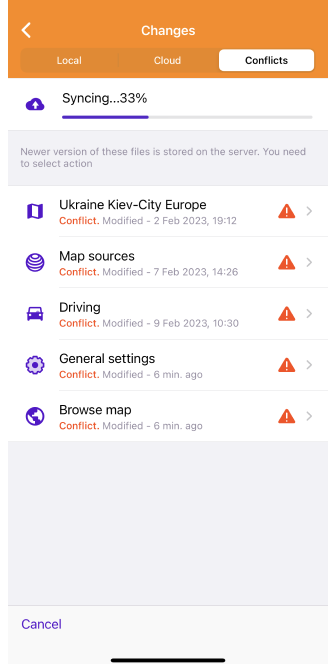
Un conflit se produit lorsque la version locale et la version Cloud d'un fichier ne correspondent pas.
-
Vous pouvez soit remplacer la version Cloud par les modifications locales, soit télécharger la version Cloud sur votre appareil.
-
Lorsqu'un conflit est résolu, il est automatiquement supprimé de la liste. Le traitement ne prend généralement que quelques instants.
-
Appuyer sur un fichier dans le dossier Conflits affiche des détails sur les versions Locale et Cloud, y compris les heures de dernière modification et de téléversement.
-
Vous pouvez choisir l'une des actions suivantes :
- Téléverser la version locale – Remplace la version Cloud par le fichier local.
- Télécharger la version Cloud – Remplace le fichier local par la version Cloud.
